So ändern Sie die Bildschirmauflösung
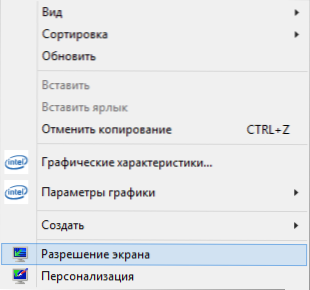
- 4464
- 985
- Kayra Caspers
Die Frage, die Auflösung in Windows 7 oder 8 zu ändern und dies im Spiel zu tun, obwohl sie sich auf die Kategorie "für die meisten Anfänger" bezieht, wird jedoch oft festgelegt. In diesen Anweisungen werden wir nicht nur die Aktionen berühren, die erforderlich sind, um die Bildschirmauflösung zu ändern, sondern auch einige andere Dinge. Cm. Außerdem: So ändern Sie die Bildschirmauflösung in Windows 10 (+ Videoanweisung) So ändern Sie die Bildschirmaktualisierungsfrequenz.
Insbesondere werde ich Ihnen sagen, warum die notwendige Auflösung möglicherweise nicht in der Liste der verfügbaren verfügbar ist. Zum Beispiel ist es nicht möglich, die Erlaubnis über 800 × 600 oder 1024 × 768 zu platzieren, warum es ist Es ist besser, moderne Monitore die Erlaubnis zu setzen, die den physikalischen Parametern der Matrix entspricht, was zu tun ist, wenn alles auf dem Bildschirm zu groß oder zu klein ist.
Ändern der Bildschirmauflösung in Windows 7
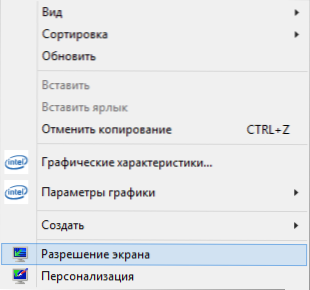
Um die Auflösung in Windows 7 zu ändern, klicken Sie einfach auf die Maus mit der rechten Schaltfläche zum leeren Ort des Desktop.
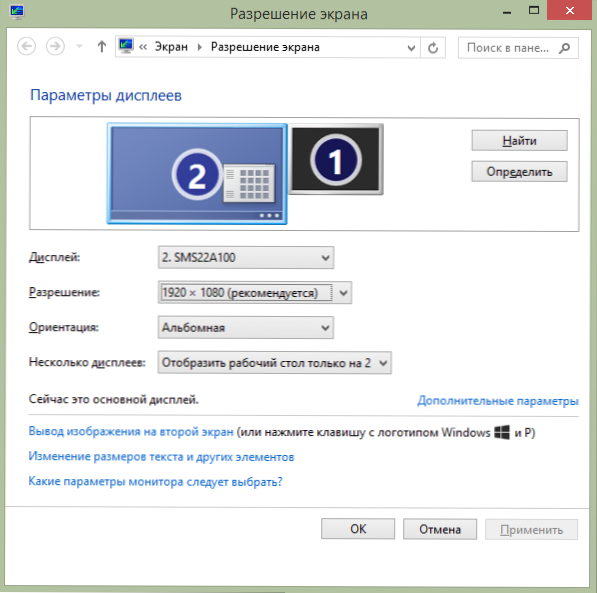
Alles ist einfach, einige haben jedoch Probleme - verschwommene Buchstaben, alles ist zu klein oder groß, es gibt keine notwendige Auflösung und ähnlich wie bei ihnen. Wir werden alle sowie mögliche Lösungen in Ordnung analysieren.
- Bei modernen Monitoren (bei jedem LCD - TFT, IPS und anderen) wird empfohlen, eine Lösung zu ermitteln, die der physischen Auflösung des Monitors entspricht. Diese Informationen sollten in der Dokumentation dafür enthalten sein oder, wenn es keine Dokumente gibt, die technischen Merkmale Ihres Monitors im Internet finden. Wenn Sie eine weniger oder größere Auflösung festlegen, erscheinen Verzerrungen - Blur, "Leiter" und andere, die nicht gut für die Augen sind. In der Regel wird bei der Installation einer Lösung das "Richtige" durch das Wort "empfohlen" bezeichnet.
- Wenn die Liste der verfügbaren Berechtigungen nicht das richtige enthält, sind jedoch nur zwei oder drei Optionen verfügbar (640 × 480, 800 × 600, 1024 × 768) und gleichzeitig ist alles auf dem Bildschirm groß, dann ist höchstwahrscheinlich Sie haben die Treiber nicht für die Grafikkarte des Computers installiert. Es reicht aus, sie von der offiziellen Website des Herstellers herunterzuladen und auf einem Computer zu installieren. Weitere Informationen zu diesem Artikel finden Sie in dem Artikel, in dem die Treiber der Grafikkarte aktualisiert werden.
- Wenn Sie bei der Installation der gewünschten Berechtigung für Sie alles sehr klein erscheint, erhalten Sie keine Änderungen in der Größe der Schriftarten und Elemente, indem Sie eine niedrigere Auflösung installieren. Klicken Sie auf den Link "Ändern der Größe des Textes und anderer Elemente" und setzen Sie die erforderlichen.
Dies sind die häufigsten Probleme, auf die Sie in diesen Aktionen stoßen können.
So ändern Sie die Bildschirmauflösung in Windows 8 und 8.1
Für Windows 8- und Windows 8 -Betriebssysteme.1 Ändern der Bildschirmauflösung kann genauso durchgeführt werden, was oben beschrieben wird. Gleichzeitig empfehle ich den gleichen Empfehlungen,.
Im neuen Betriebssystem gab es jedoch eine andere Möglichkeit, die Bildschirmauflösung zu ändern, die wir hier in Betracht ziehen werden.
- Übertragen Sie den Mauszeiger in eine der rechten Ecken des Bildschirms, um das Panel erscheinen zu lassen. Wählen Sie darauf das Element "Parameter" und dann unten "Änderung der Computerparameter".
- Wählen Sie im Fenster Parameter das Element "Computer und Geräte" aus - dann "Bildschirm".
- Stellen Sie die gewünschte Bildschirmauflösung und andere Anzeigeparameter ein.
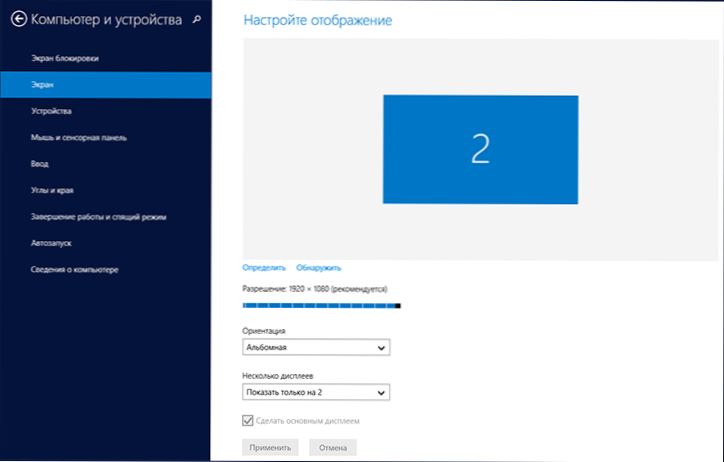
Ändern der Bildschirmauflösung in Windows 8
Vielleicht ist es für jemanden bequemer, obwohl ich persönlich dieselbe Methode verwende, um die Berechtigung in Windows 8 wie in Windows 7 zu ändern.
Verwendung von Dienstprogramme für Grafikkartensteuerung zur Änderung der Auflösung
Zusätzlich zu den oben beschriebenen Optionen können Sie die Auflösung auch mit verschiedenen NVIDIA -Grafiksteuerungstafeln (GEForce -Grafikkarte), ATI (oder AMD, Radeon -Grafikkarten) oder Intel) ändern.

Zugriff auf grafische Eigenschaften aus dem Gebiet der Benachrichtigungen
Viele Benutzer haben, wenn Sie in Windows im Bereich Benachrichtigungen arbeiten, ein Symbol für den Zugriff auf die Grafikkartenfunktionen. Wenn Sie in den meisten Fällen mit der rechten Maustaste darauf klicken, können Sie die Anzeigeparameter, einschließlich des Bildschirms, schnell ändern, einschließlich des Bildschirms Auflösung, einfach das richtige Menü auswählen.
Ändern der Bildschirmauflösung im Spiel
Die meisten Spiele, die auf den Vollbildmodus beginnen, setzen ihre eigene Auflösung, die Sie ändern können. Abhängig vom Spiel können diese Einstellungen in den Punkten "Grafiken", "zusätzliche Grafikparameter", "System" und in anderen sein. Ich stelle fest, dass Sie in einigen sehr alten Spielen die Bildschirmauflösung nicht ändern können. Ein weiterer Hinweis: Die Installation einer höheren Auflösung im Spiel kann dazu führen, dass sie "verlangsamt" wird, insbesondere auf nicht zu leistungsstarken Computern.
Dies ist alles, was ich über das Ändern der Bildschirmauflösung in Windows erkennen kann. Ich hoffe, die Informationen sind nützlich.
- « Home Accounting und Bilanzierung persönlicher Finanzen - die besten Programme
- So zeigen Sie versteckte Dateien in Windows 7 an »

